![]() Før du lærer om mekanismen til hurtigt at finde den ønskede streng, skal du først gøre dig bekendt med sorteringsmetoder .
Før du lærer om mekanismen til hurtigt at finde den ønskede streng, skal du først gøre dig bekendt med sorteringsmetoder .
Lad os nu begynde at lære, hvordan man hurtigt finder den ønskede række i tabellen. Til en sådan søgning har vi ikke brug for særlige indtastningsfelter, hvor du vil indtaste den tekst, du leder efter. Alt er meget nemmere og mere bekvemt!
For eksempel vil vi lede efter den rigtige person i medarbejderkartoteket "ved navn" . Derfor sorterer vi først dataene efter kolonnen ' FULD NAVN ' og står på den første række i tabellen.
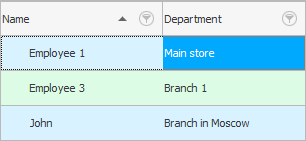
Og nu begynder vi bare at skrive navnet på den person, vi leder efter, på tastaturet. Indtast ' og ', derefter ' til '. Selvom vi indtaster ' og ' med små bogstaver, og i tabellen ' Ivanova Olga ' er skrevet med stort bogstav, flytter programmet straks fokus dertil.
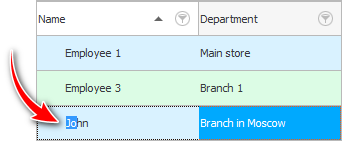
Dette kaldes 'hurtig første bogstavssøgning'. Selvom tusindvis af medarbejdere er indtastet i tabellen, vil programmet øjeblikkeligt finde den rigtige, når du indtaster tegn.
Hvis der er lignende værdier i tabellen, for eksempel ' Ivanova ' og ' Ivannikov ', efter at have indtastet de første fire bogstaver ' Ivan ', vil fokus først gå til den medarbejder, der vil være placeret tættere på, og når du indtaster det femte tegn, vil det allerede vise den ønskede person. Hvis vi skriver ' n ' som det femte tegn, vil programmet vise ' Ivannikov '.
Søgningen virker muligvis ikke, hvis du forsøger at trykke bogstaver på ét sprog, og et helt andet sprog er aktivt i Windows-operativsystemet i nederste højre hjørne.
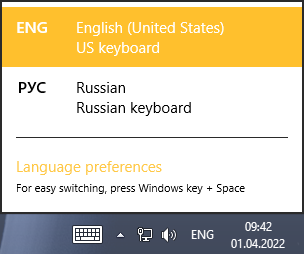
![]() Hvis du kun kender en del af den værdi, du leder efter, som ikke kun kan forekomme i begyndelsen af en sætning, men også i midten, så se her, hvordan du udfører en sådan søgning ved at bruge eksemplet med at søge efter et produkt ved at navn .
Hvis du kun kender en del af den værdi, du leder efter, som ikke kun kan forekomme i begyndelsen af en sætning, men også i midten, så se her, hvordan du udfører en sådan søgning ved at bruge eksemplet med at søge efter et produkt ved at navn .
Se nedenfor for andre nyttige emner:
![]()
Universelt regnskabssystem
2010 - 2024